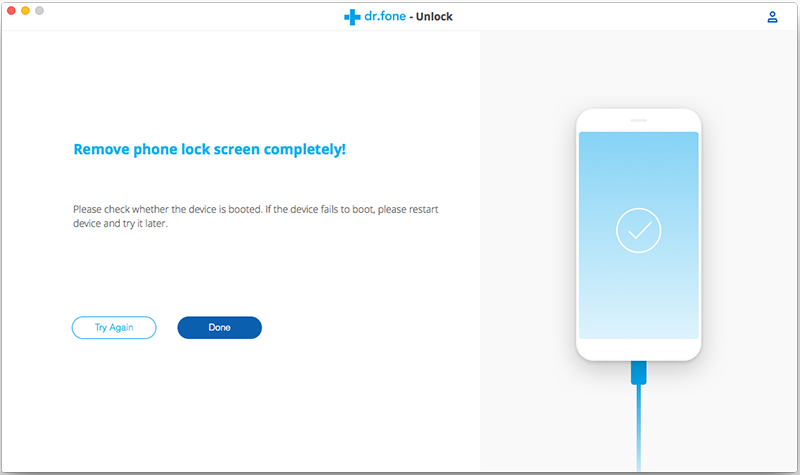Dr.Fone app per Android
Possiamo recuperare i file da dispositivi Android.

Scopri qui le guide più complete di Dr.Fone per risolvere facilmente i problemi sul tuo cellulare. Varie soluzioni iOS e Android sono disponibili sulle piattaforme Windows e Mac. Scaricalo e provalo ora.
"Ciao, il mio iPhone 7 mostra un messaggio che dice: "iPhone disattivato - collegarsi ad iTunes", dopo che un mio amico ha inserito per 10 volte la password sbagliata."
Ti sei trovato nella stessa situazione quando ti sei dimenticato per sbaglio la tua password per sbloccare l'iPhone/iPad e il dispositivo si è bloccato dopo troppi tentativi sbagliati? Non preoccuparti. Puoi provare Dr.Fone - Sbloccata (iOS) per sbloccare lo schermo senza problemi.
Vediamo come funziona.
Step 1. Collega il tuo iPhone/iPad
Avvia Dr.Fone sul tuo computer e seleziona "Sblocca" tra tutti gli strumenti.
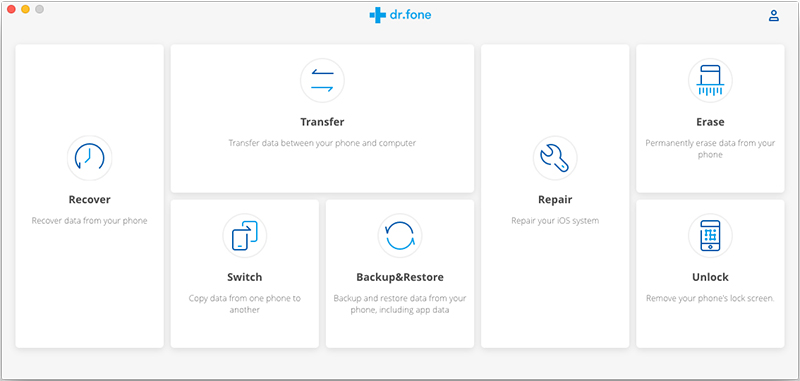
Collega il tuo dispositivo iOS al computer usando l'apposito cavo. Clicca quindi su "Inizio" nel programma.
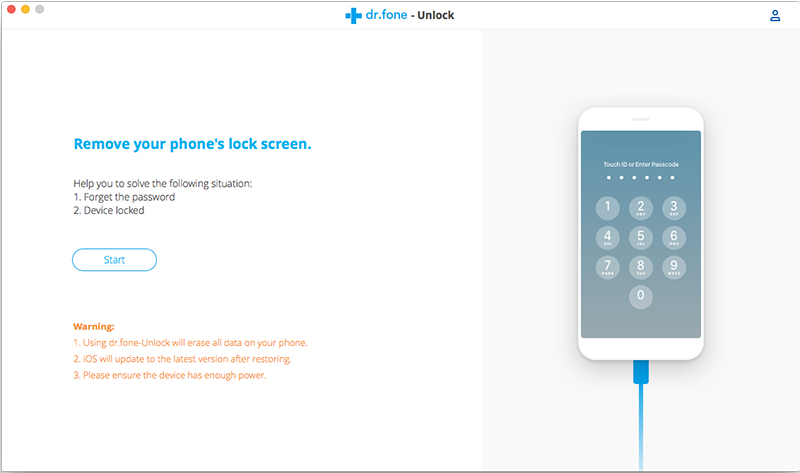
Step 2. Avvia iPhone/iPad in modalità DFU
Prima di aggirare la schermata di blocco dell'iPhone, dobbiamo avviarlo in modalità DFU. Segui le istruzioni su Dr.Fone per avviare dispositivi diversi in modalità DFU.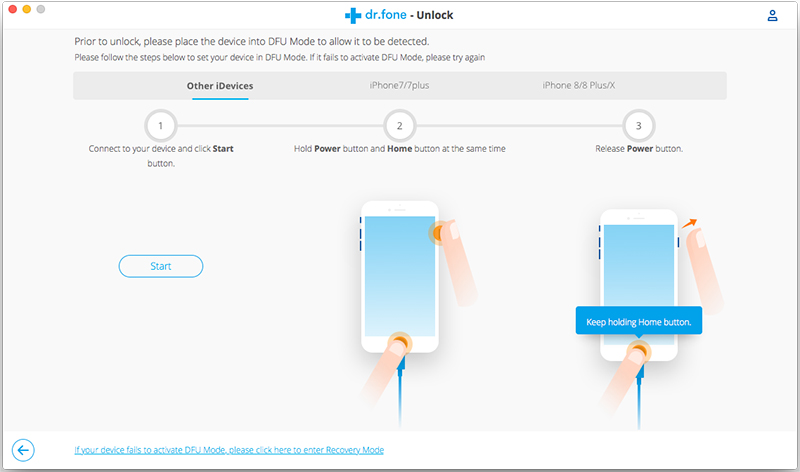
Step 3. Conferma le informazioni sul dispositivo iOS
Dopo che il dispositivo è stato avviato in modalità DFU, Dr.Fone mostrerà le informazioni del dispositivo, come ad esempio generazione del telefono, versione iOS, ecc. Se le informazioni non sono corrette, puoi selezionare le informazioni corrette dalle liste a cascata. Clicca quindi su Download per scaricare il firmware per il tuo dispositivo.
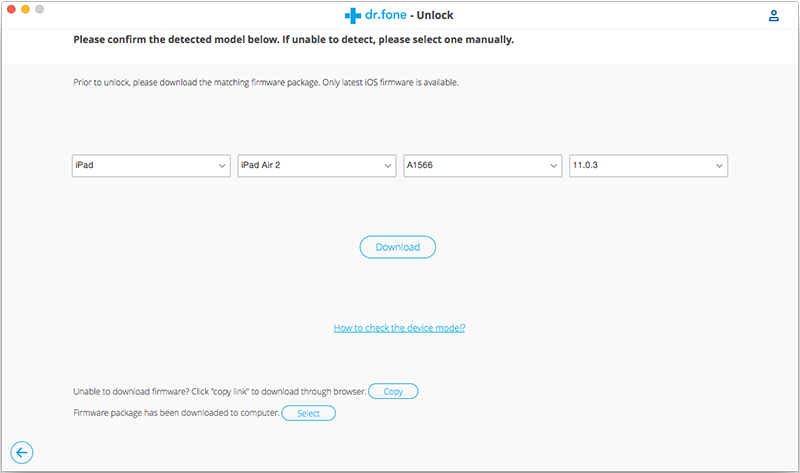
Step 4. Sblocca schermata iPhone
Dopo aver scaricato correttamente il firmware, clicca su Sblocca Ora per iniziare a sbloccare il tuo iPhone/iPad.
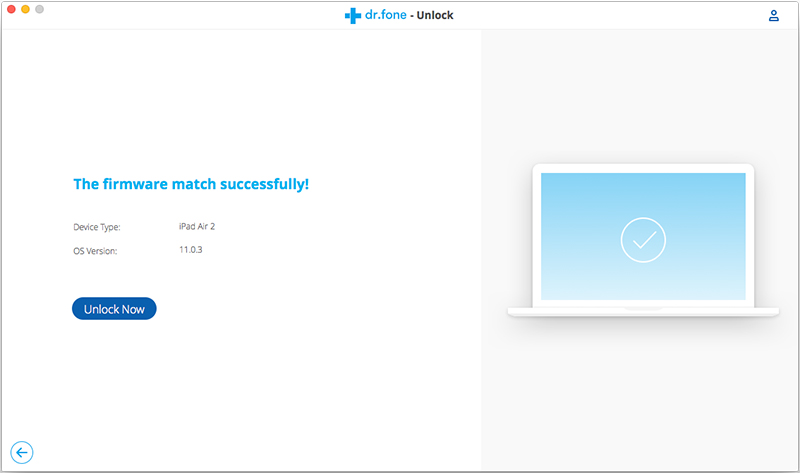
In pochi secondi il tuo iPhone sarà sbloccato con successo. Per favore nota che questo processo di sblocco ripulirà anche i dati sul tuo iPhone/iPad. Onestamente, al momento sul mercato non esistono soluzioni che permettano di aggirare la schermata di blocco iPhone/iPad senza perdere i dati.